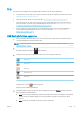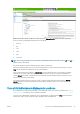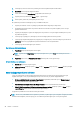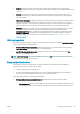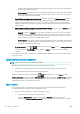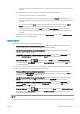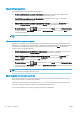HP DesignJet Z2600 Z5600 PostScript Printer - User guide
kağıdına sığacak şekilde genişletilir. ISO A4 kağıt boyutu seçilmişse, yazıcı daha büyük bir görüntüyü
A4 boyutuna sığacak şekilde küçültür.
–
% of actual size (Geçerli boyut yüzdesi) seçeneği özgün kağıt boyutunun yazdırılabilir alanını belirtilen
yüzde oranında büyütür (kenar boşluklarını sayfa boyutundan çıkarır), ardından çıktı sayfa boyutunu
oluşturmak üzere kenar boşluklarını ekler.
●
Mac OS X Yazdırma iletişim kutusunda: Finishing (Son işlem) panelini seçin, Print document on (Belgeyi
yazdırma şekli) seçeneğini belirleyin ve resmi ölçeklendirmek istediğiniz kağıt boyutunu seçin. Örneğin,
kağıt boyutu olarak ISO A2 seçtiyseniz ve bir A3 boyutu görüntü yazdırırsanız, bu A2 kağıdına sığacak
şekilde genişletilir. ISO A4 kağıt boyutu seçilmişse, yazıcı daha büyük bir görüntüyü A4 boyutuna sığacak
şekilde küçültür.
●
Gömülü Web Sunucusu’nun İşi Gönder sayfasında: Advanced settings (Gelişmiş ayarlar) > Resizing (Yeniden
boyutlandırma) seçeneğini belirleyin.
–
Standard (Standart) ve Custom (Özel) seçenekleri, resim boyutunu standart boyuta veya seçtiğiniz
özel kağıt boyutuna ayarlar Örneğin, kağıt boyutu olarak ISO A2 seçtiyseniz ve A4 boyutu görüntü
yazdırırsanız, bu A2 kağıdına sığacak şekilde genişletilir. ISO A3 kağıt boyutu seçilmişse, yazıcı daha
büyük bir görüntüyü A3 boyutuna sığacak şekilde küçültür.
–
% of actual size (Geçerli boyut yüzdesi) seçeneği özgün kağıt boyutunun yazdırılabilir alanını belirtilen
yüzde oranında büyütür (kenar boşluklarını sayfa boyutundan çıkarır), ardından çıktı sayfa boyutunu
oluşturmak üzere kenar boşluklarını ekler.
●
Ön paneli kullanma: sırasıyla , düğmelerine basın ve sonra Setup (Ayarlar) > Printing preferences
(Yazdırma tercihleri) > Paper options (Kağıt seçenekleri) > Resize (Yeniden boyutlandır) seçeneklerini
belirleyin.
Tek bir sayfaya yazdırıyorsanız, resmin sayfaya gerçekten sığabileceğinden emin olmanız gerekir; aksi takdirde
kırpma oluşacaktır.
Çakışan satırların işlenmesini değiştirme
NOT: Bu konu sadece HP-GL/2 işi yazdırılmasıyla ilgilidir.
Birleştirme seçeneği resimdeki çakışan satırları denetler. İki ayar bulunmaktadır:
●
O (Kapalı): satırların çakıştığı yerde yalnızca üstteki satırın rengi yazdırılır. Bu varsayılan ayardır.
●
On (Açık): satırların çakıştığı yerde, iki satırın rengi birleşecektir.
Birleştirme ayarını açmak için ön panele gidin ve , düğmelerine basıp, ardından Setup (Ayarlar) >
Printing preferences (Yazdırma tercihleri) > HP-GL/2 options (HP-GL/2 seçenekleri) > Enable merge (Birleştirmeyi
etkinleştir) seçeneklerini belirleyin. Birleştirme seçeneğini bazı uygulamalarda yazılımınızdan ayarlayabilirsiniz.
Yazılımınızdaki ayarlar ön paneldekileri geçersiz kılar.
Baskı önizleme
Ekranda baskı önizleme, yazdırmadan önce baskı düzenini kontrol edebilmenizi ve kötü baskılardan
kaynaklanacak kağıt ve mürekkep israfını önleyebilmenizi sağlar.
●
Windows'da baskı önizlemek için aşağıdaki seçenekleriniz vardır:
–
Uygulamanızın baskı önizleme seçeneğini kullanın.
–
Sürücünün Paper/Quality (Kağıt/Kalite) sekmesinde ve Features (Özellikler) sekmesinde
bulabileceğiniz Show preview before printing (Önizlemeyi yazdırmadan önce görüntüle) seçeneğini
60 Bölüm 7 Yazdırma TRWW